背景:Oracle服務端裝在服務器上,其他人使用PL/SQL遠程連接。
眾多周知,因為Oracle數據庫太過龐大,裝在本機上會導致電腦非常卡,非常影響日常使用。所以咱們的做法是在服務器上安裝一個Oracle服務端,然後其他人通過安裝配置Oracle客戶端去遠程連接數據庫。
請看以下具體配置:
解壓32位的Oracle即時客戶端:instantclient-basic-win32-11.2.0.1.0 到某個目錄 。
例如:D:\app\NiuNiu\product\instantclient_11_2
然後在該目錄下新建文本文件:tnsnames.ora
文件內容:
drp =
(DESCRIPTION =
(ADDRESS_LIST =
(ADDRESS = (PROTOCOL = TCP)(HOST = 192.168.26.206)(PORT = 1521))
)
(CONNECT_DATA =
(SERVICE_NAME = orcl)
)
)
第二步:配置環境變量1. 右擊”我的電腦” - “屬性” - “高級” - “環境變量” - “系統環境變量”
2. 選擇”Path” - 點擊”編輯”, 把客戶端的解壓目錄添加進去;
例如: “D:\Oracle\app\YM\product\instantclient_11_2;”
3. 點擊‘新建’,變量名為”TNS_ADMIN”,變量值為客戶端的解壓目錄:
例如:“D:\Oracle\app\YM\product\instantclient_11_2;”
4. 點擊‘新建’,變量名為”NLS_LANG”,變量值為 :
“SIMPLIFIED CHINESE_CHINA.ZHS16GBK;”
第三步:安裝配置PL/SQL
安裝完成後打開,在登錄頁面,點擊 ”Cancel” 按鈕 :
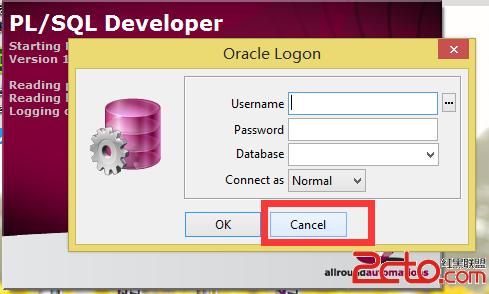
選擇Tools -> Preferences 進行設置
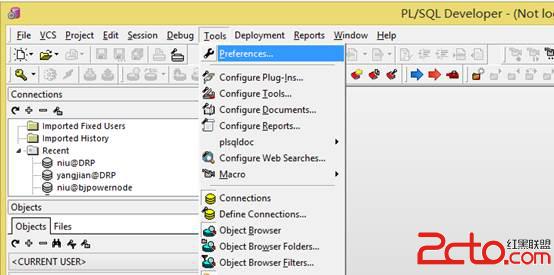
Oracle Home的值:仍然為客戶端解壓目錄。
例如:D:\app\NiuNiu\product\instantclient_11_2
OCI Library的值:解壓目錄+oci.dll
例如:D:\app\NiuNiu\product\instantclient_11_2\oci.dll
如下圖:
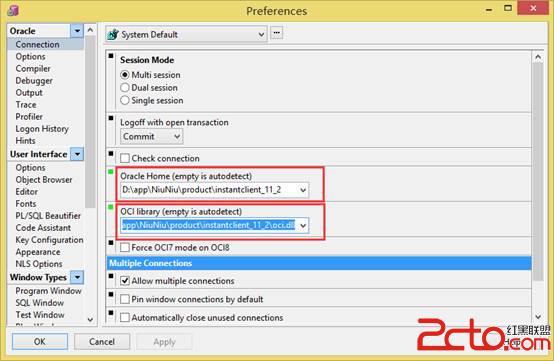
點擊 ”OK“ 按鈕,關閉PLSQL,重新打開。
第四步:驗證登錄輸入登錄信息
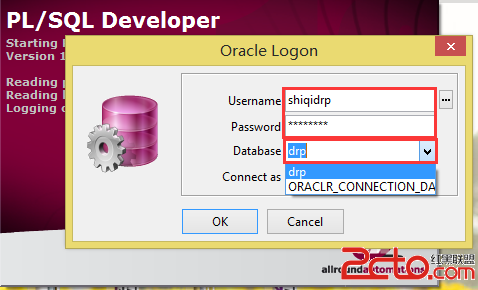
登錄成功界面:
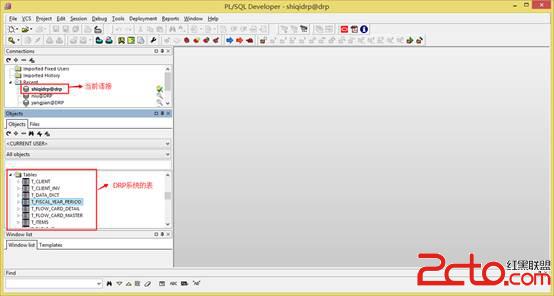
在第七步輸入信息的時候有可能出現,DataBase下拉框為空的情況。前提是環境變量已經配置好了也同樣不行。
如果是這樣的話只能出大招了:
在PLSQL Developer目錄下新建如下bat文件,替換其快捷方式,啟動PLSQL Developer:
文件內容:
@echo off
set path=D:\app\NiuNiu\product\instantclient_11_2
set ORACLE_HOME=D:\app\NiuNiu\product\instantclient_11_2
set TNS_ADMIN=D:\app\NiuNiu\product\instantclient_11_2
set NLS_LANG=AMERICAN_AMERICA.ZHS16GBK
start plsqldev.exe
通過雙擊腳本文件啟動PLSQL即可。